- Η εκτέλεση μιας εγγενής λύσης της Microsoft έχει τα προνόμιά της και το OneDrive δεν αποτελεί εξαίρεση.
- Ωστόσο, τα ζητήματα συγχρονισμού τείνουν να επηρεάζουν πολύ την εμπειρία των χρηστών - εδώ μπορείτε να λύσετε το πρόβλημα του OneDrive και όχι συγχρονισμού.
- Δεδομένου ότι είναι μια ενσωματωμένη δυνατότητα, ο κοινόχρηστος φάκελος του OneDrive θα πρέπει να εμφανίζεται στην Εξερεύνηση αρχείων. Εάν λείπει για οποιονδήποτε λόγο, ρίξτε μια ματιά σε αυτό Οδηγός ανάκτησης OneDrive.
- Μη διστάσετε να εξερευνήσετε το δικό μας Κέντρο αντιμετώπισης προβλημάτων OneDrive για περισσότερες πληροφορίες σε βάθος.

Αυτό το λογισμικό θα επιδιορθώσει κοινά σφάλματα υπολογιστή, θα σας προστατεύσει από την απώλεια αρχείων, κακόβουλο λογισμικό, αστοχία υλικού και θα βελτιστοποιήσετε τον υπολογιστή σας για μέγιστη απόδοση. Διορθώστε τα προβλήματα του υπολογιστή και αφαιρέστε τους ιούς τώρα σε 3 εύκολα βήματα:
- Κατεβάστε το εργαλείο επισκευής Restoro PC που συνοδεύεται από κατοχυρωμένες τεχνολογίες (διαθέσιμο δίπλωμα ευρεσιτεχνίας εδώ).
- Κάντε κλικ Εναρξη σάρωσης για να βρείτε ζητήματα των Windows που θα μπορούσαν να προκαλέσουν προβλήματα στον υπολογιστή.
- Κάντε κλικ Φτιάξ'τα όλα για να διορθώσετε ζητήματα που επηρεάζουν την ασφάλεια και την απόδοση του υπολογιστή σας
- Το Restoro κατεβάστηκε από 0 αναγνώστες αυτόν τον μήνα.
Τα δεδομένα σας, είτε πρόκειται για δικά σας προσωπικές πληροφορίες και λογαριασμοί ή σχετικά με τα προγράμματά σας, το καθημερινό πρόγραμμα ή τα επαγγελματικά σας έγγραφα, είναι εξαιρετικά σημαντικό.
Επειδή δεν θέλετε να χάσετε τα προσωπικά σας στοιχεία, πιθανότατα χρησιμοποιείτε το OneDrive υπηρεσία που είναι εξαιρετική καθώς συγχρονίζει αυτόματα τα δεδομένα σας απευθείας από τη δική σας Η / Υ.
Δυστυχώς, το OneDrive που δεν συγχρονίζεται στα Windows 10 είναι ένα συνηθισμένο και πολύ αναφερόμενο πρόβλημα.
Έτσι, σε περίπτωση που το έχετε παρατηρήσει αυτό Ο OneDrive δεν συγχρονίζεται τα δεδομένα σας όπως θα έπρεπε, ή ορισμένα δεδομένα δεν συγχρονίζονται και το σύστημα των Windows δεν σας ζητά το ίδιο, τότε πρέπει να διαβάσετε.
Απλώς επιλέξτε τη μέθοδο που προτιμάτε και δείτε εάν το ίδιο επιλύει το πρόβλημα των Windows 10. Εάν όχι, μην διστάσετε και δοκιμάστε την επόμενη μέθοδο έως ότου όλα λειτουργούν όπως έχει προγραμματιστεί.
Πώς μπορώ να συγχρονίσω έναν κοινόχρηστο φάκελο OneDrive;
- Χρησιμοποιήστε το Sync.com
- Αναζητήστε και εφαρμόστε τις πιο πρόσφατες ενημερώσεις των Windows
- Επαναφέρετε το OneDrive
- Αλλάξτε τις ρυθμίσεις του OneDrive και εκκινήστε ξανά το εργαλείο
- Πρόσθετες λύσεις για την επίλυση προβλημάτων συγχρονισμού του OneDrive στον υπολογιστή

Εάν η εγγενής λύση αποθήκευσης των Windows δεν συγχρονίσει τα αρχεία σας, σκεφτείτε το ενδεχόμενο να μεταβείτε σε μια επαγγελματική πλατφόρμα αποθήκευσης που βασίζεται σε σύννεφο.
Ο συγχρονισμός είναι μια κορυφαία εναλλακτική λύση στο OneDrive που σας παρέχει επίσης τη δυνατότητα να εκμεταλλευτείτε έως και 5 GB δωρεάν αποθηκευτικού χώρου.
Μόλις πείσετε τον εαυτό σας για την εξαιρετική χωρητικότητά του, μπορείτε να αυξήσετε το όριο αποθήκευσης έως και 4 TB σύμφωνα με το πρόγραμμα συνδρομής της προτίμησής σας.
Ο συγχρονισμός σάς επιτρέπει να μοιράζεστε, να αποθηκεύετε και να συγχρονίζετε τα αρχεία σας χωρίς κόπο σε εντυπωσιακές ταχύτητες μεταφόρτωσης και να έχετε πρόσβαση σε αυτά αργότερα από οποιαδήποτε τοποθεσία, σε όλες τις συσκευές σας χωρίς να χρειάζεται να ανησυχείτε για απώλεια δεδομένων ή συγχρονισμό δυσκολίες.
Στην πραγματικότητα, αυτή η λύση all-in-one κάνει κάτι περισσότερο από το συγχρονισμό των περιουσιακών στοιχείων σας ισχυρές δυνατότητες δημιουργίας αντιγράφων ασφαλείας και ανάκτησης στον πίνακα για την προστασία σας και των εμπιστευτικών δεδομένων σας απώλεια.
Μιλώντας για εμπιστευτικότητα, το Sync παρέχει κρυπτογράφηση από άκρο σε άκρο για να βεβαιωθείτε ότι οι πληροφορίες σας είναι ασφαλείς από μη εξουσιοδοτημένη πρόσβαση.
Εκτελέστε μια σάρωση συστήματος για να ανακαλύψετε πιθανά σφάλματα

Κατεβάστε το Restoro
Εργαλείο επισκευής υπολογιστή

Κάντε κλικ Εναρξη σάρωσης για να βρείτε ζητήματα Windows.

Κάντε κλικ Φτιάξ'τα όλα για την επίλυση προβλημάτων με τις κατοχυρωμένες τεχνολογίες.
Εκτελέστε σάρωση υπολογιστή με Restoro Repair Tool για να βρείτε σφάλματα που προκαλούν προβλήματα ασφαλείας και επιβράδυνση. Αφού ολοκληρωθεί η σάρωση, η διαδικασία επισκευής θα αντικαταστήσει τα κατεστραμμένα αρχεία με νέα αρχεία και στοιχεία των Windows.
Μπορείτε να προσαρμόσετε περαιτέρω αυτό το εργαλείο που προσανατολίζεται στην προστασία της ιδιωτικής ζωής για να επιτρέψετε λεπτομερείς άδειες σε οποιοδήποτε επίπεδο, για προστασία με κωδικό πρόσβασης, περιορισμό λήψεων, απομακρυσμένη διαγραφή κοινής χρήσης και άλλα.
Ας δούμε γρήγορα το βασικά χαρακτηριστικά:
- Συγχρονίστε και δημιουργήστε αντίγραφα ασφαλείας των αρχείων σας σε πραγματικό χρόνο σε όλους τους υπολογιστές και τις συσκευές σας
- Κρυπτογραφημένη πλατφόρμα αποθήκευσης cloud για απόλυτο απόρρητο
- Εργαλεία και δυνατότητες κοινής χρήσης και συνεργασίας
- Προστασία δεδομένων, ιστορικό αρχείων και ισχυρές δυνατότητες ανάκτησης δεδομένων
- Προηγμένα στοιχεία ελέγχου κοινής χρήσης με προστασία κωδικού πρόσβασης και αναλυτικά δικαιώματα
- Διατίθεται επιλεκτική δυνατότητα συγχρονισμού

Sync.com
Συγχρονίστε, δημιουργήστε αντίγραφα ασφαλείας, αποθηκεύστε και μοιραστείτε όλα τα αρχεία σας χωρίς κόπο με αυτήν την ισχυρή λύση που βασίζεται στο απόρρητο και βασίζεται στο cloud!
Επισκέψου την ιστοσελίδα
2. Αναζητήστε και εφαρμόστε τις πιο πρόσφατες ενημερώσεις των Windows
Θα πρέπει να προσπαθήσετε να σαρώσετε για μια νέα ενημέρωση των Windows. Εάν υπάρχει νέο πακέτο διαθέσιμο, πραγματοποιήστε λήψη και εγκατάσταση του λογισμικού, καθώς ενδέχεται να διορθώσει το ζήτημά σας στο OneDrive - ορισμένοι χρήστες ανέφεραν ότι οι πιο πρόσφατες ενημερώσεις αντιμετωπίζουν τα προβλήματα συγχρονισμού.
3. Επαναφέρετε το OneDrive
Άλλοι χρήστες ανέφεραν ότι μετά την επαναφορά του OneDrive, η υπηρεσία αρχίζει να συγχρονίζει τα αρχεία σας όπως θα έπρεπε, χωρίς να ασχολείται με άλλα ζητήματα των Windows 10. Έτσι, για να εκτελέσετε αυτήν την ενέργεια ακολουθήστε:
- Πηγαίνετε στο δικό σας Οθόνη έναρξης και από εκεί πατήστε Κερδίστε + R πλήκτρα πληκτρολογίου.
- Στο πλαίσιο Εκτέλεση τύπου skydrive.exe / επαναφορά και πατήστε OK.
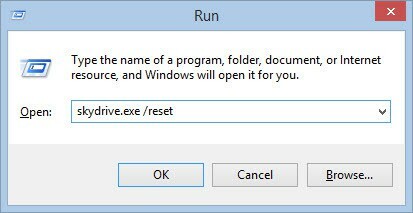
- Επανεκκινήστε τη συσκευή σας Windows 10.
- Ξεκινήστε το Τρέξιμο ακολουθήστε ξανά και εισάγετε skydrive.exe.
- Το OneDrive θα αρχίσει τώρα να συγχρονίζει τα αρχεία σας.
4. Αλλάξτε τις ρυθμίσεις του OneDrive και εκκινήστε ξανά το εργαλείο
Τώρα, εάν οι παραπάνω μέθοδοι δεν σας βοηθούν, τότε σίγουρα πρέπει να δοκιμάσετε αυτήν τη μέθοδο, καθώς πολλοί χρήστες προτείνουν το ίδιο.
- Στη συσκευή σας Windows 10, ανοίξτε Εξερευνητής.
- Βρες το SkyDrive / OneDrive εικονίδιο και κάντε δεξί κλικ πάνω του. επιλέγω Ιδιότητες.
- Από το κύριο παράθυρο Ιδιότητες επιλέξτε Ασφάλεια και πατήστε στο Προχωρημένος επιλογή.
- Τώρα, κάτω από το SYSTEM, Administrators και το δικό σας όνομα χρήστη που πρέπει να έχετε Πλήρης έλεγχος άδειες.
- Από το κάτω μέρος του Προηγμένες ρυθμίσεις ασφαλείας για το SkyDrive / OneDrive έλεγξε το Αντικαταστήστε όλες τις καταχωρήσεις δικαιωμάτων θυγατρικού αντικειμένου με κληρονομικά δικαιώματα από αυτό το αντικείμενο και κάντε κλικ στο OK.
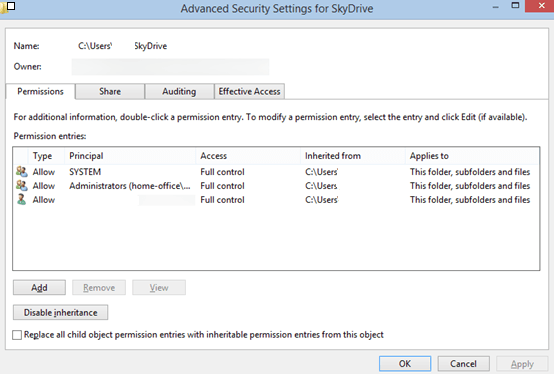
- Ορισμένα αρχεία ενδέχεται να προκαλέσουν κάποια Σφάλματα. Σημειώστε αυτά τα αρχεία καθώς θα πρέπει να τα αφαιρέσετε.
- Απλώς μεταφέρετε τα αρχεία που προκαλούν προβλήματα έξω από το φάκελο SkyDrive.
- Στη συνέχεια, στη συσκευή σας Windows 10 ανοίξτε ένα παράθυρο γραμμής εντολών με δικαιώματα διαχειριστή: απλώς κάντε δεξί κλικ στο κουμπί Έναρξη και επιλέξτε Γραμμή εντολών (Διαχειριστής).
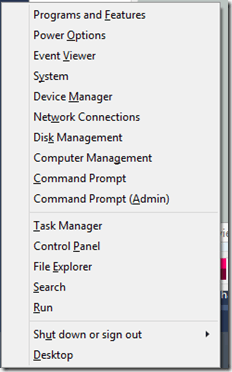
- Στο παράθυρο τύπου cmd cd c: windowssystem32 και μετά πληκτρολογήστε skydrive / τερματισμός λειτουργίας.
- Περιμένετε λίγα λεπτά και στη συνέχεια στον ίδιο τύπο παραθύρου cmd πιλοτάρισμα. Περιμένετε λίγα λεπτά και, στη συνέχεια, εκτελέστε την εφαρμογή SkyDrive από το μενού "Έναρξη".
- Επανεκκινήστε τη συσκευή σας και αυτό είναι, το OneDrive θα λειτουργεί τώρα χωρίς προβλήματα.
5. Πρόσθετες λύσεις για την επίλυση προβλημάτων συγχρονισμού του OneDrive στον υπολογιστή
Εάν το πρόβλημα παραμένει, υπάρχει επίσης μια σειρά πρόσθετων μεθόδων αντιμετώπισης προβλημάτων που μπορείτε να χρησιμοποιήσετε για να το διορθώσετε. Εδώ είναι μόνο μερικά από αυτά:
- Βεβαιωθείτε ότι το τείχος προστασίας δεν εμποδίζει το OneDrive. Εάν συμβαίνει αυτό, προσθέστε το OneDrive στη λίστα εξαιρέσεων και, στη συνέχεια, ελέγξτε εάν το πρόβλημα παραμένει.
- Αλλάξτε τον λογαριασμό Microsoft σε τοπικό λογαριασμό και επιστρέψτε ξανά σε λογαριασμό Microsoft Για να το κάνετε αυτό, μεταβείτε στις Ρυθμίσεις> Λογαριασμός> μεταβείτε στο Όνομα χρήστη και User ID> επιλέξτε Αποσύνδεση και ακολουθήστε τις οδηγίες στην οθόνη. Στη συνέχεια μεταβείτε ξανά στις Ρυθμίσεις> Λογαριασμός> επιλέξτε Σύνδεση σε Λογαριασμό Microsoft.
- Βεβαιωθείτε ότι το μέγεθος του αρχείου προς συγχρονισμό είναι μικρότερο από 10 GB. Τα μεγαλύτερα αρχεία δεν θα συγχρονιστούν με το OneDrive. Ως λύση, μπορείτε να χρησιμοποιήσετε ένα λογισμικό συμπίεσης αρχείων για να μειώσετε το μέγεθος του αρχείου.

Συμβατό με όλες τις μεγάλες μορφές αρχείων, αυτό το εργαλείο σας παρέχει μια πλήρη σουίτα διαχείρισης αρχείων να χειρίζεστε τα αρχεία σας χωρίς κόπο, να τα μοιράζεστε, να τα δημιουργείτε αντίγραφα ασφαλείας και να τα προστατεύετε σύμφωνα με το δικό σας ευχές
Η συμπίεση αρχείων για εξοικονόμηση χώρου στον σκληρό σας δίσκο είναι εύκολη με το WinZip. Δείτε πώς μπορείτε να το κάνετε:
- Ανοίξτε την εφαρμογή WinZip
- Επιλέξτε το φάκελο που θέλετε να συμπιέσετε με το παράθυρο του εργαλείου
- Κάντε κλικ στην επιλογή Προσθήκη σε φερμουάρ
- Αποθηκεύστε το αρχείο zip στην επιθυμητή τοποθεσία
Ας δούμε γρήγορα το βασικά χαρακτηριστικά:
- Εξαγωγή πολλών αρχείων
- Επιδιόρθωση αρχείων ZIP
- Ισχυρά εργαλεία συμπίεσης
- Συμβατό με όλες τις μεγάλες μορφές, όπως Zip, Zipx, RAR, 7Z, GZ, ISO, TAR, IMG και άλλα
- Κρυπτογράφηση και προστασία με κωδικό πρόσβασης ZIP αρχεία
- Εργαλεία αρχειοθέτησης
- Ολοκληρωμένη διαχείριση αρχείων και διαχωριστής αρχείων
- Επιλογές δημιουργίας αντιγράφων ασφαλείας και κοινής χρήσης δεδομένων

WinZip
Συμπιέστε εύκολα τα αρχεία σας για εξοικονόμηση χώρου αποθήκευσης με το καλύτερο λογισμικό συμπίεσης στον κόσμο.
Επισκέψου την ιστοσελίδα
Έτσι, με αυτόν τον τρόπο μπορείτε να διορθώσετε το OneDrive που δεν συγχρονίζει ζητήματα στα Windows 10. Έχετε δοκιμάσει κάποια από τις παραπάνω λύσεις μέχρι τώρα;
Μοιραστείτε την εμπειρία σας μαζί μας χρησιμοποιώντας την παρακάτω ενότητα σχολίων.
 Εξακολουθείτε να αντιμετωπίζετε προβλήματα;Διορθώστε τα με αυτό το εργαλείο:
Εξακολουθείτε να αντιμετωπίζετε προβλήματα;Διορθώστε τα με αυτό το εργαλείο:
- Κάντε λήψη αυτού του εργαλείου επισκευής υπολογιστή βαθμολογήθηκε Μεγάλη στο TrustPilot.com (η λήψη ξεκινά από αυτήν τη σελίδα).
- Κάντε κλικ Εναρξη σάρωσης για να βρείτε ζητήματα των Windows που θα μπορούσαν να προκαλέσουν προβλήματα στον υπολογιστή.
- Κάντε κλικ Φτιάξ'τα όλα για την επίλυση προβλημάτων με τις κατοχυρωμένες τεχνολογίες (Αποκλειστική έκπτωση για τους αναγνώστες μας).
Το Restoro κατεβάστηκε από 0 αναγνώστες αυτόν τον μήνα.
![0x8004deea Κωδικός σφάλματος: Το OneDrive δεν μπορεί να συγχρονιστεί [Διόρθωση]](/f/ddcdd61a9b7e8fb06e4c2e9453796ec0.png?width=300&height=460)

